很多网友遇到电脑系统出现问题时都会想到重装系统来解决问题,很多时候重装系统需要制作U盘启动盘,制作U盘启动盘最简单的方法就是借助装机工具来完成,下面小编就给大家介绍一下老毛桃装机工具,演示老毛桃u盘启动盘制作工具的使用方法。
工具/原料:
系统版本:win8专业版、
品牌型号:宏碁非凡S3X
软件版本:老毛桃 v9.5.19.04
方法/步骤:
方法一:先下载老毛桃winpe装机工具再制作u盘启动盘
通过这种方法可以非常容易的掌握老毛桃u盘启动盘制作工具的使用方法,具体步骤如下:
1.通过网络搜索并瞎子老毛桃winpe装机工具,插入U盘,选择“普通模式”,点击u盘设备。
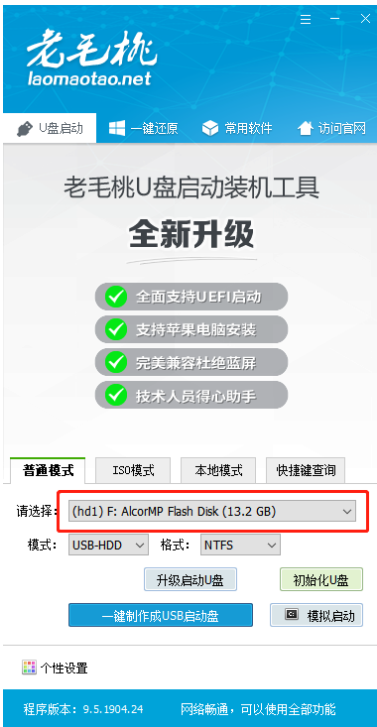
2.模式选项选择“USB-HDD”,格式选择“NTFS”,点击“一键制作成USB启动盘”。

3.当出现提示窗口时,点击“确定。
制作u盘启动盘安装系统教程
使用u盘重装系统时,需要制作u盘启动盘才能正常进行,那么怎么制作u盘启动盘来安装系统呢?接下来让小编为你介绍怎么制作u盘启动盘来安装系统的教程,大家一起来看看吧。

4.等待写入winpe相关数据,制作完成后点击确定。

5.进入了老毛桃主菜单,老毛桃U盘启动盘制作成功,点击确定。

注意事项:
制作启动盘会格式化U盘,请提前备份U盘数据
总结:
通过网络搜索并瞎子老毛桃winpe装机工具,插入U盘,选择“普通模式”,点击u盘设备。
模式选项选择“USB-HDD”,格式选择“NTFS”,点击“一键制作成USB启动盘”。
当出现提示窗口时,点击“确定,等待写入winpe相关数据,制作完成后点击确定。
进入了老毛桃主菜单,老毛桃U盘启动盘制作成功。
以上就是电脑技术教程《老毛桃u盘启动盘制作工具的使用方法》的全部内容,由下载火资源网整理发布,关注我们每日分享Win12、win11、win10、win7、Win XP等系统使用技巧!大白菜超级u盘启动盘制作工具启动盘制作步骤
大白菜超级u盘启动盘制作工具启动盘制作步骤是什么?提到重做系统很多人就能想到用U盘重做系统的方法,前提是需要先制作启动盘,下面小编就将大白菜超级u盘启动盘制作工具启动盘制作步骤分享给大家。






